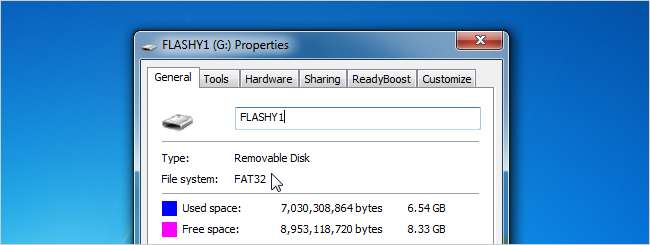
Om du har en hårddisk formaterad med FAT32-filsystemet kanske du har upptäckt att du inte kan kopiera stora filer till den enheten. Så hur fixar du det och konverterar filsystemet till NTFS? Här är hur.
Skrapar du på huvudet? Här är affären: FAT32-filsystemet, som de flesta externa enheter fortfarande levereras med, kan inte hantera filer som är större än cirka 4 GB i storlek - vilket betyder de flesta fullängdsfilmer och allt som är riktigt stort, som en virtuell maskin. Om du försöker kopiera en fil får du ett fel som den här:
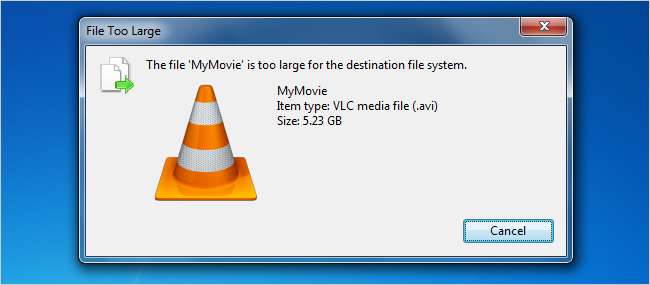
Det är värt att notera att FAT32 fungerar bra på nästan alla operativsystem, men NTFS är vanligtvis skrivskyddad på Linux eller Mac OS X.
Konvertera filsystemet direkt
Om du redan har massor av filer på enheten och inte har ledigt utrymme för att flytta dem kan du konvertera filsystemet direkt från FAT32 till NTFS. Öppna bara en kommandotolk för administratörsläge genom att högerklicka och välja Kör som administratör, så kan du skriva konvertera /? för att se syntaxen för kommandot konvertera.
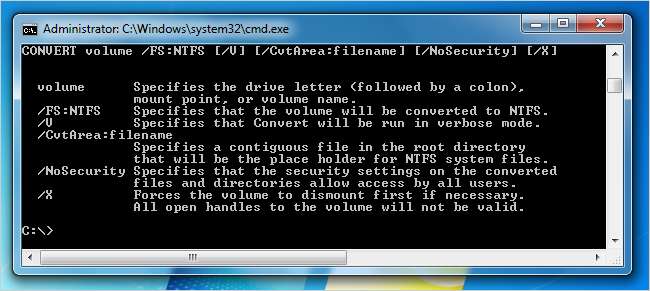
I vårt exempel är enhetsbokstaven G: så kommandot vi skulle använda är detta:
konvertera G: / FS: NTFS
Konverteringsprocessen kan ta ett tag, särskilt om du har en riktigt stor enhet.
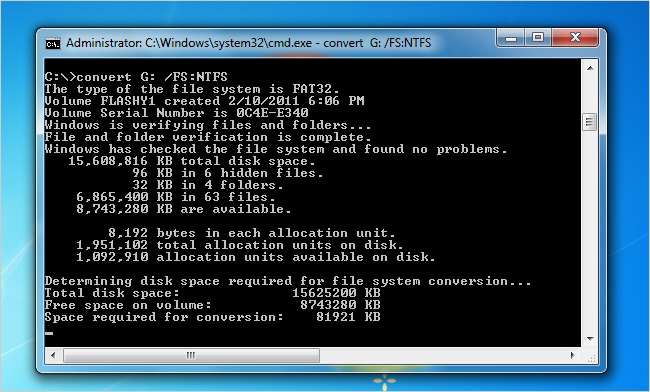
Det är ganska enkelt, eller hur?
Alternativ 2: Formatera om enheten
Om du inte har massor av data på enheten, är det bästa alternativet att kopiera data från enheten till någon annanstans, formatera enheten och sedan kopiera data tillbaka. Allt du behöver göra är att högerklicka på enheten och välja Format.
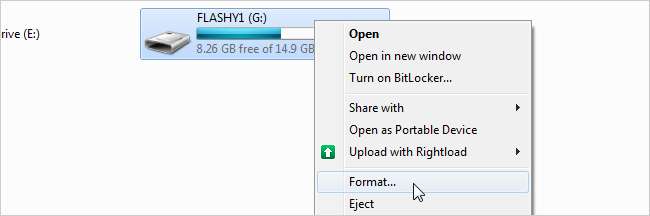
Och välj sedan NTFS i rullgardinsmenyn för filsystemet.
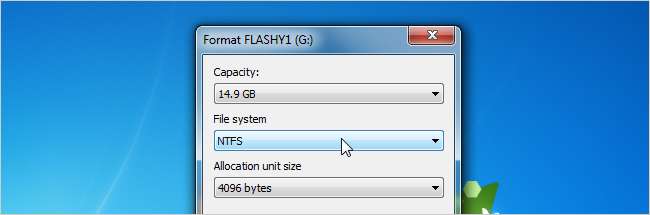
Avsluta formatet och kopiera tillbaka dina data. Trevligt och enkelt.







